วิธีใช้แป้นพิมพ์ PC บนมือถือ | การพิมพ์ง่ายและเร็วมาก!
ต้องการพิมพ์บนโทรศัพท์มือถือของคุณอย่างรวดเร็วหรือไม่ ไม่ต้องกังวลคุณสามารถใช้วิธีนี้เพื่อเชื่อมต่อแป้นพิมพ์ PC ของคุณกับโทรศัพท์มือถือของคุณได้อย่างง่ายดาย มาเลยดูวิธีทำให้เสร็จ!
คุณต้องการพิมพ์อย่างรวดเร็วบนมือถือของคุณหรือไม่? คุณลองใช้แป้นพิมพ์ PC บนมือถือของคุณหรือไม่?
เมื่อคุณทำงานในสำนักงานหรือทำงานที่ได้รับมอบหมายในมหาวิทยาลัยจะต้องมีข้อมูลที่ใส่เข้าไปในโทรศัพท์มือถือของคุณ กดไลค์ไฟล์ที่ส่งผ่านโซเชียลมีเดีย
หากคุณขี้เกียจที่จะย้ายไปไว้ที่พีซีการทำงานบนโทรศัพท์มือถือไม่ใช่เรื่องยาก แน่นอนด้วยความช่วยเหลือของแป้นพิมพ์กายภาพที่เชื่อมต่อเพื่อให้คุณพิมพ์ได้ง่ายขึ้น
คุณสามารถเชื่อมต่อคีย์บอร์ด PC กับ HP ได้หรือไม่? แน่นอนคุณสามารถแก๊ง มาเลยดูวิธีการด้านล่างทั้งหมด!
วิธีใช้แป้นพิมพ์กายภาพบนโทรศัพท์มือถือ
แป้นพิมพ์หรือแป้นพิมพ์เป็นอุปกรณ์ที่ใช้ในพีซีเพื่อพิมพ์และทำงานใน Ms. Word เขียนสถานะบน FB และอื่น ๆ
แน่นอนแก๊งมีบางครั้งที่คุณต้องทำงานผ่านมือถือ การพิมพ์โดยใช้แป้นพิมพ์ HP นั้นน่ารำคาญโดยเฉพาะหากคุณไม่คุ้นเคยกับการใช้งาน
เพื่อแก้ไขปัญหานี้มีวิธีแก้ไขที่คุณสามารถทำได้ หนึ่งในนั้นคือการใช้แป้นพิมพ์กายภาพเพื่อพิมพ์ลงบนมือถือของคุณ
วิธีนี้ง่ายมากและสามารถทำได้โดยใช้แป้นพิมพ์ที่คุณมีอยู่ในปัจจุบัน ตรวจสอบวิธีการที่สมบูรณ์ด้านล่าง:
1. การใช้แป้นพิมพ์กายภาพบน HP
คุณสามารถใช้แป้นพิมพ์กายภาพชนิดต่าง ๆ ที่สามารถเชื่อมต่อกับ HPได้ หนึ่งในมาตรฐานที่สุดคือแป้นพิมพ์ทั่วไป
ไม่เพียง แต่ใช้สำหรับพีซีเท่านั้นแป้นพิมพ์ทั่วไปยังสามารถใช้พิมพ์บนมือถือของคุณได้ ปัญหาคือคีย์บอร์ดประเภทนี้ให้สายเคเบิลหนึ่งพอร์ตพอร์ท USB Type-B เท่านั้น
ในขณะเดียวกันพอร์ตบน HP ได้รับการออกแบบโดยใช้ USB Type-A หรือ C ดังนั้นคุณจึงต้องใช้นามแฝง USB OTG On-The-Goอุปกรณ์เสริมนี้สามารถเชื่อมต่อ USB สองประเภทใดก็ได้

เวลานี้คุณต้องใช้ USB OTG กับตัวเมีย Type-B และพอร์ต USB ตัวผู้ที่ตรงกับพอร์ตมือถือของคุณ คุณสามารถซื้อ USB นี้ได้ที่ร้านค้าอุปกรณ์เสริมของ HP หรือผ่านเว็บไซต์ช็อปปิ้งออนไลน์
หากคุณตั้งค่าคีย์บอร์ดและ USB OTG สิ่งที่คุณต้องทำก็คือเชื่อมต่อกับโทรศัพท์มือถือของคุณ หากต้องการตรวจสอบว่าโทรศัพท์มือถือของคุณเชื่อมต่อกับแป้นพิมพ์หรือไม่คุณสามารถดูวิธีการด้านล่าง:
ขั้นตอนที่ 1 - เข้าสู่การตั้งค่า HP จากนั้นเลือกการตั้งค่าเพิ่มเติมและเลือกภาษาและการป้อนข้อมูล
- การตั้งค่าในมือถือของคุณอาจแตกต่างกันโดยทั่วไปคุณกำลังมองหาการตั้งค่าภาษาและการป้อนข้อมูล
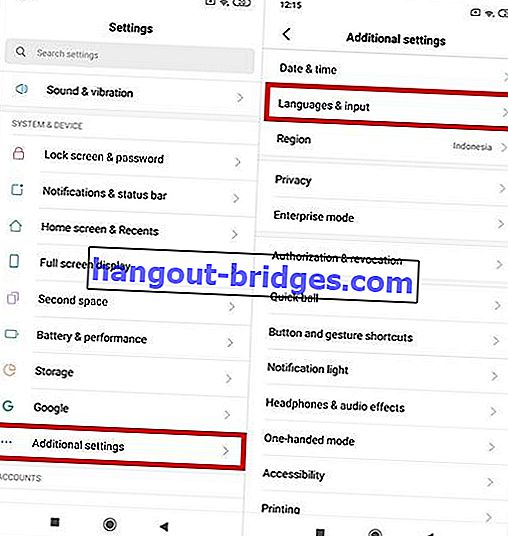
ขั้นตอนที่ 2 - เลือกแป้นพิมพ์กายภาพ
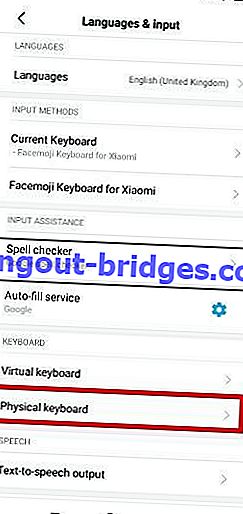
ขั้นตอนที่ 3 - แป้นพิมพ์ของคุณจะปรากฏในคอลัมน์แป้นพิมพ์ทางกายภาพ
- แป้นพิมพ์ที่เชื่อมต่อจะปรากฏในคอลัมน์แป้นพิมพ์ทางกายภาพตรวจสอบให้แน่ใจว่าการตั้งค่าแป้นพิมพ์ของคุณถูกเขียนโดยค่าเริ่มต้น
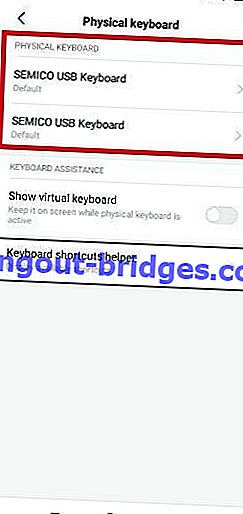
สมาร์ทโฟนที่สามารถอ่านแป้นพิมพ์กายภาพจะเชื่อมต่อโดยอัตโนมัติ อย่างไรก็ตามแบรนด์ HP บางยี่ห้อเช่น Vivo, Oppo และ Realme ไม่สามารถเชื่อมต่อกับแป้นพิมพ์จริงได้
หากคุณใช้แบรนด์อื่นที่ไม่ใช่ Jaka แต่คุณยังไม่สามารถเชื่อมต่อกับแป้นพิมพ์ได้คุณสามารถตรวจสอบได้ด้วยแอปพลิเคชัน Easy OTG Checker
ด้วยการใช้แอปพลิเคชั่นนี้คุณจะพบว่า USB ที่ใช้เชื่อมต่อกับโทรศัพท์มือถือของคุณหรือไม่ วิธีนี้ค่อนข้างง่ายคุณสามารถดูด้านล่าง:
ขั้นตอนที่ 1 - เปิดแอปพลิเคชัน Easy OTG Checker จากนั้นคลิกเครื่องหมายคำถาม
- ตรวจสอบให้แน่ใจว่าคุณเชื่อมต่อ USB OTG กับโทรศัพท์มือถือของคุณ
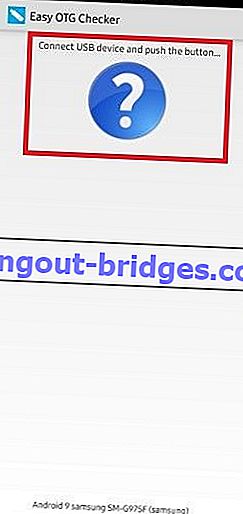
ขั้นตอนที่ 2 - คลิกตกลงและผลลัพธ์จะปรากฏขึ้น
- คุณจะได้รับรายการตรวจสอบหากเชื่อมต่อ USB และตัดการเชื่อมต่อหากคุณไม่สามารถเชื่อมต่อได้
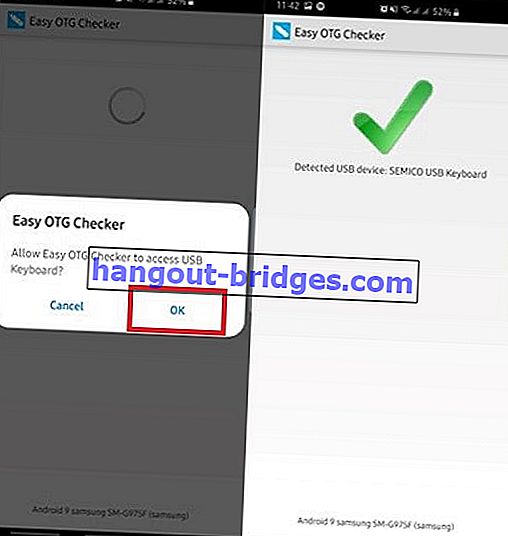
2. การใช้แป้นพิมพ์ Bluetooth บน HP
ถัดไปคือการเชื่อมต่อบลูทู ธ แป้นพิมพ์ที่มีโทรศัพท์มือถือ วิธีที่คุณสามารถทำได้ง่ายมากและไม่ต้องการความช่วยเหลือจาก USB OTG เลย
คุณสามารถทำตามขั้นตอนง่าย ๆ ด้านล่าง:
ขั้นตอนที่ 1 - เปิดบลูทู ธ ในอุปกรณ์ทั้งสอง
ขั้นตอนที่ 2 - จับคู่ผ่าน HP
- การจับคู่คุณสามารถทำได้ตามปกติโทรศัพท์มือถือและคีย์บอร์ดของคุณจะเชื่อมต่อโดยอัตโนมัติหากประสบความสำเร็จ
- หากไม่สามารถใช้งานได้คุณสามารถตั้งค่าแป้นพิมพ์เริ่มต้นผ่านการตั้งค่าภาษาและการป้อนข้อมูล

นั่นคือวิธีการเชื่อมต่อแป้นพิมพ์กายภาพเข้ากับโทรศัพท์มือถือเพื่อให้คุณพิมพ์ได้ง่ายขึ้น คุณมีวิธีอื่นไหม
เขียนความคิดเห็นของคุณในคอลัมน์ความคิดเห็นใช่ แล้วพบกันใหม่ในบทความถัดไป!
อ่านบทความเกี่ยวกับแป้นพิมพ์หรือบทความที่น่าสนใจอื่น ๆ จากDaniel Cahyadi



